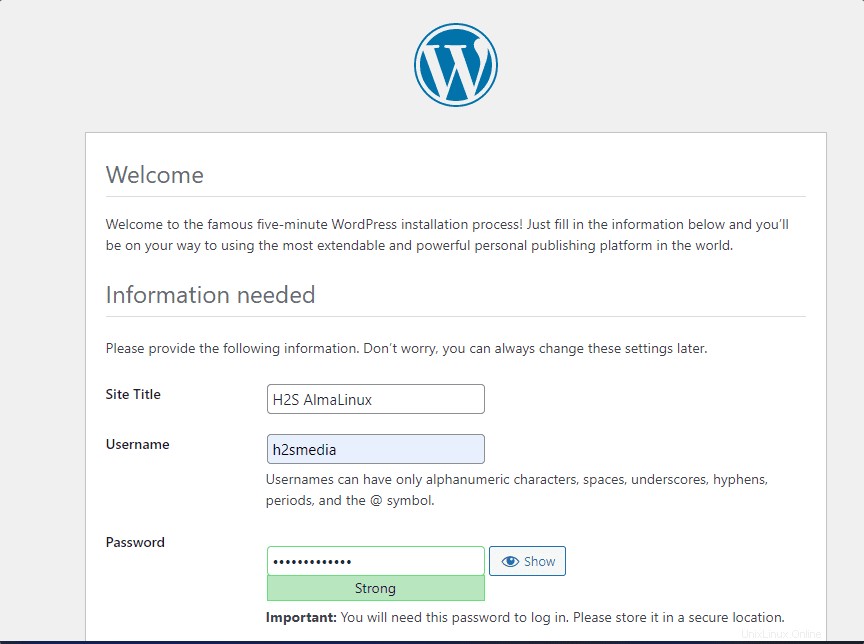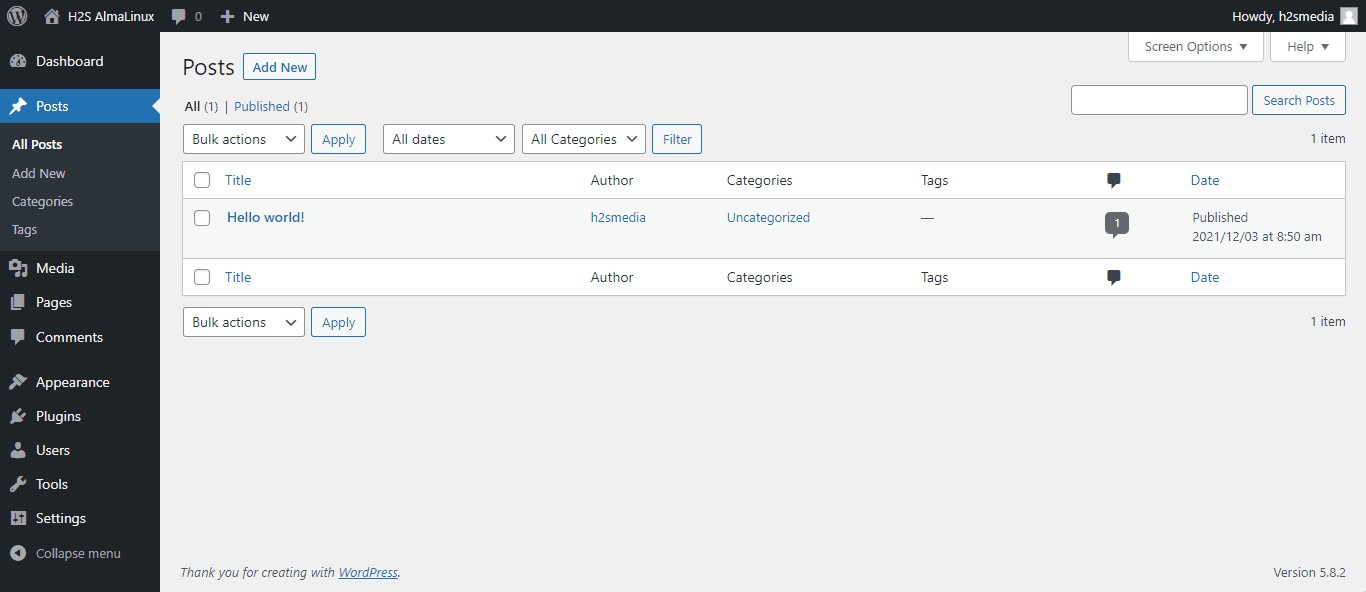In diesem Tutorial stellen wir die Schritte zur Installation von WordPress mit Apache-Webserver auf ALamLinux oder Rocky Linux 8 mit VPS, Cloud-Hosting oder lokalem Server über die Befehlszeile bereit.
WordPress braucht keine Einführung, wer Blogger oder Webentwickler ist, kennt dieses Open-Source-Content-Management-System bereits. Mit Hilfe des Apache-Webservers laufen derzeit Millionen von Websites darauf. Und wenn Sie kürzlich einen Cloud- oder virtuellen privaten Hosting-Server gekauft haben, auf dem Sie Alamlinux oder Rocky Linux 8 ausführen, und Ihr WordPress zusammen mit dem LAMP-Stack (Linux, Apache, MySQL, PHP) installieren möchten, dann sind hier die folgenden Schritte /P>
Hinweis :Wir empfehlen die Verwendung eines beliebigen Webhosting-Kontrollfelds, um WordPress zu installieren und zu verwalten, wie z. B. Cpanel oder Open Source. Hier ist die Liste der besten Open Source-Hosting-Kontrollfelder.
Schritte zur Installation von WordPress auf Rocky Linux 8 | AlmaLinux 8
Der Benutzer kann die angegebenen Schritte auch für CentOS 8 befolgen, da es sich jedoch nicht mehr um eine von LTS unterstützte Version handelt, müssen Sie sich für Alma, Rocky oder ein anderes langfristig unterstütztes Linux entscheiden.
DNF-Repository-Cache aktualisieren
Führen Sie den Systemaktualisierungsbefehl aus, der den System-Repository-Cache aktualisiert, um einen neuen Cache mit einer aktualisierten Liste von Paketen zu erstellen, die zur Installation aus den System-Repositorys verfügbar sind.
sudo dnf update
Installieren Sie außerdem:
sudo dnf install wget nano -y
Installieren Sie Apache HTTPd auf Almalinux oder Rocky Linux 8
Um WordPress-Webseiten über ein lokales oder Internet-Netzwerk mit einem Browser bereitzustellen, benötigen wir einen Webserver. Und hier werden wir einen beliebten Apache-Webserver installieren.
sudo dnf install httpd -y
Starten und aktivieren Sie den Apache-Systemdienst
sudo systemctl enable --now httpd
Überprüfen Sie es:
systemctl status httpd
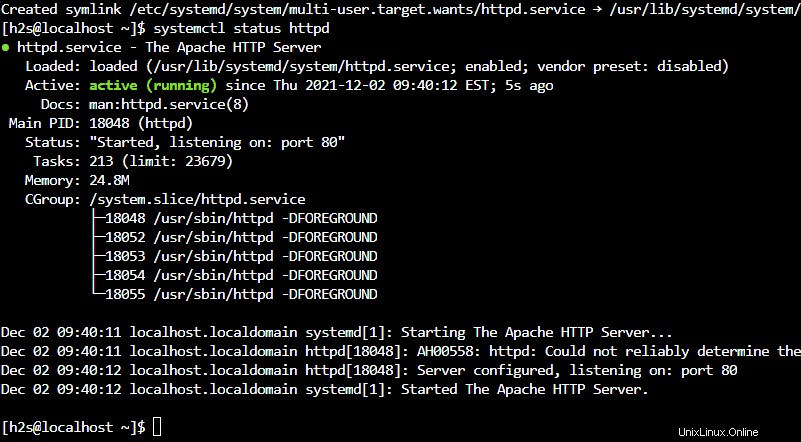
Rewrite-Modul aktivieren:
sudo nano /etc/httpd/conf/httpd.conf
Fügen Sie am Ende der Datei diese Zeile hinzu:
LoadModule rewrite_module modules/mod_rewrite.so
Speichern Sie es mit Strg+O , drücken Sie die Eingabetaste und dann Strg+X zum Beenden.
Installieren Sie MariaDB und PHP 8.0
Als nächstes brauchen wir die MySQL- oder MariaDB-Datenbank, um Daten und die PHP-Sprache auf unserem AlmaLinux oder Rocky 8 zu speichern, da WordPress in PHP geschrieben wurde.
Für MariaDB :
sudo dnf install mariadb
Starten und aktivieren Sie seinen Dienst
sudo systemctl enable --now mariadb
Überprüfen Sie es:
systemctl status mariadb
Sichern Sie Ihre Datenbankinstallation
sudo mysql_secure_installation
Gehen Sie durch den geführten textbasierten Assistenten, um MariaDB/MySQL zu sichern
Für PHP 8.0 und seine Erweiterungen
Standardmäßig kann die PHP 7.2-Version aus dem App-Stream-Repository von Almalinux oder Rocky installiert werden, aber WordPress benötigt PHP 7.4 oder höher, daher werden wir uns für die neueste Version entscheiden, dh PHP 8.0
Für PHP 8.0 wir müssen das REMI-Repository aktivieren.
sudo dnf install -y https://rpms.remirepo.net/enterprise/remi-release-8.rpm sudo dnf update -y sudo dnf module reset php -y sudo dnf module enable php:remi-8.0 -y sudo dnf update -y
sudo dnf install php php-{bz2,mysqli,curl,gd,intl,common,mbstring,xml}
Apache-Server neu starten
Sobald PHP und seine Erweiterungen installiert sind, starten Sie den Apache-Server neu, um es richtig zu integrieren.
sudo systemctl restart httpd
Datenbank erstellen
WordPress wird nicht alle vom Benutzer generierten Daten wie Webseite, Benutzerpasswort, Plugin-Daten und andere im einfachen Format auf dem lokalen Speicher speichern. Es war ein Datenbankserver erforderlich, der entweder lokal oder auf einem Remote-Server installiert war, um alle Daten effizient zu verknüpfen, um sie bei Bedarf bereitzustellen. Hier haben wir bereits MariaDB installiert. Lassen Sie uns also eine dedizierte Datenbank und einen Benutzer zur Verwendung in WordPress erstellen.
sudo mysql
CREATE DATABASE yourdb;
CREATE USER 'user'@localhost IDENTIFIED BY 'password';
GRANT ALL PRIVILEGES ON yourdb.* TO 'user'@localhost IDENTIFIED BY 'password';
FLUSH PRIVILEGES;
exit;
Hinweis :Ersetzen Sie yourdb , Benutzer, und Passwort mit was auch immer Sie einstellen möchten.
WordPress auf Almalinux herunterladen | Rocky-Linux 8
WordPress ist nicht über das Standard-Repository verfügbar. Daher müssen wir seine Dateien von seiner offiziellen Website herunterladen, um dieses CMS manuell zu installieren und zu konfigurieren.
wget http://WordPress.org/latest.tar.gz
Datei extrahieren:
tar -xzvf latest.tar.gz
Verschieben Sie es in das Webroot-Verzeichnis.
sudo mv wordpress/* /var/www/html/
Apache-Benutzern Lese- und Schreibberechtigung für den verschobenen Ordner zuweisen.
sudo chown -R apache:apache /var/www/html/
Manchmal kann Selinux ein Berechtigungsproblem verursachen und daher ausführen;
sudo chcon -t httpd_sys_rw_content_t /var/www/html/ -R
Um die Änderungen in Selinux richtig anzuwenden, führen Sie
aussudo restorecon -Rv /var/www/html/
Ports in der Firewall öffnen:
Wenn Sie Cloud verwenden Hosting öffnet dann die Ports in seiner Firewall anstelle von OS.
sudo firewall-cmd --permanent --zone=public --add-service=http sudo firewall-cmd --permanent --zone=public --add-service=https sudo systemctl reload firewalld
WordPress auf Rocky oder AlmaLinux 8 konfigurieren und installieren
Gehen Sie schließlich zu Ihrem Webbrowser und geben Sie einen Domänennamen wie http://example.com ein oder http://Server-IP-Adresse des Servers, auf dem Sie WordPress installiert haben.
Klicken Sie auf Los geht's Schaltfläche.
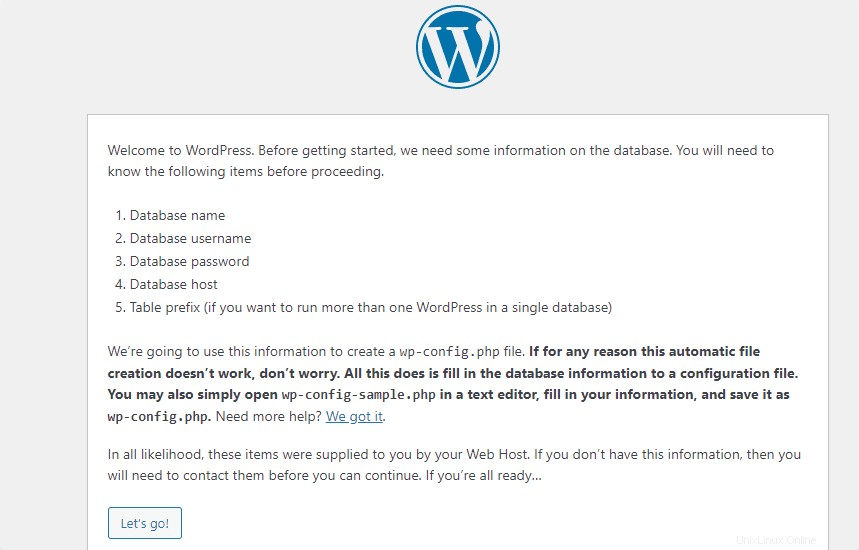
Fügen Sie die von Ihnen erstellten Datenbankdetails hinzu. Klicken Sie auf die Schaltfläche Senden.
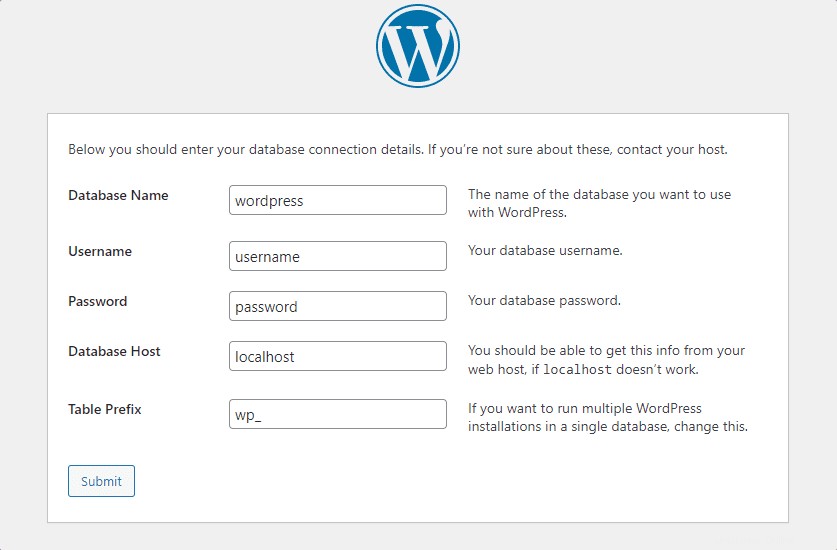
Installation ausführen
Klicken Sie danach auf die Schaltfläche „Installation ausführen“ und erstellen Sie einen Benutzernamen und Passwort.